如何去除word自动生成目录中的空格

1、选中目录序号,右键单击,选择【调整列表缩进】选项;
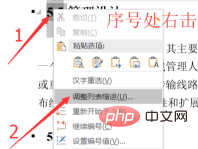
2、在弹出的界面中点击【更多】;
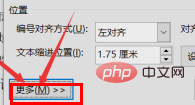
3、找到【编号之后】选项,设置其值为【制表符】即可。
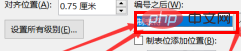
推荐教程:word教程
Atas ialah kandungan terperinci 如何去除word自动生成目录中的空格. Untuk maklumat lanjut, sila ikut artikel berkaitan lain di laman web China PHP!

Alat AI Hot

Undresser.AI Undress
Apl berkuasa AI untuk mencipta foto bogel yang realistik

AI Clothes Remover
Alat AI dalam talian untuk mengeluarkan pakaian daripada foto.

Undress AI Tool
Gambar buka pakaian secara percuma

Clothoff.io
Penyingkiran pakaian AI

AI Hentai Generator
Menjana ai hentai secara percuma.

Artikel Panas

Alat panas

Notepad++7.3.1
Editor kod yang mudah digunakan dan percuma

SublimeText3 versi Cina
Versi Cina, sangat mudah digunakan

Hantar Studio 13.0.1
Persekitaran pembangunan bersepadu PHP yang berkuasa

Dreamweaver CS6
Alat pembangunan web visual

SublimeText3 versi Mac
Perisian penyuntingan kod peringkat Tuhan (SublimeText3)

Topik panas
 1376
1376
 52
52
 Penjelasan terperinci tentang cara memaparkan pembaris dalam Word dan cara mengendalikan pembaris!
Mar 20, 2024 am 10:46 AM
Penjelasan terperinci tentang cara memaparkan pembaris dalam Word dan cara mengendalikan pembaris!
Mar 20, 2024 am 10:46 AM
Apabila kami menggunakan Word, untuk mengedit kandungan dengan lebih cantik, kami sering menggunakan pembaris. Anda harus tahu bahawa pembaris dalam Word termasuk pembaris mendatar dan pembaris menegak, yang digunakan untuk memaparkan dan melaraskan jidar halaman dokumen, inden perenggan, tab, dsb. Jadi, bagaimana anda memaparkan pembaris dalam Word? Seterusnya, saya akan mengajar anda cara menetapkan paparan pembaris. Pelajar yang memerlukan perlu segera mengumpulnya! Langkah-langkahnya adalah seperti berikut: 1. Mula-mula, kita perlu memaparkan perkataan pembaris Dokumen perkataan lalai tidak memaparkan perkataan pembaris Kita hanya perlu mengklik butang [Lihat] dalam perkataan. 2. Kemudian, kita cari pilihan [Pembaris] dan semaknya. Dengan cara ini, kita boleh menyesuaikan perkataan pembaris! Ya atau tidak
 Bagaimana untuk menambah tandatangan tulisan tangan pada dokumen perkataan
Mar 20, 2024 pm 08:56 PM
Bagaimana untuk menambah tandatangan tulisan tangan pada dokumen perkataan
Mar 20, 2024 pm 08:56 PM
Dokumen Word digunakan secara meluas kerana fungsinya yang berkuasa bukan sahaja pelbagai format boleh dimasukkan ke dalam Word, seperti gambar dan jadual, dsb., tetapi kini untuk integriti dan ketulenan fail, banyak fail memerlukan tandatangan manual pada penghujungnya. daripada dokumen. Bunyinya seperti ini Bagaimana untuk menyelesaikan masalah yang rumit Hari ini saya akan mengajar anda cara menambah tandatangan tulisan tangan pada dokumen perkataan. Gunakan pengimbas, kamera atau telefon bimbit untuk mengimbas atau mengambil gambar tandatangan tulisan tangan, dan kemudian gunakan PS atau perisian penyuntingan imej lain untuk melakukan pemangkasan yang diperlukan pada imej. 2. Pilih "Sisipkan - Gambar - Dari Fail" dalam dokumen Word yang anda mahu masukkan tandatangan tulisan tangan dan pilih tandatangan tulisan tangan yang dipangkas. 3. Klik dua kali pada gambar tandatangan tulisan tangan (atau klik kanan pada gambar dan pilih "Tetapkan Format Gambar"), dan "Tetapkan Format Gambar" muncul.
 Di manakah tetapan teduhan dalam perkataan?
Mar 20, 2024 am 08:16 AM
Di manakah tetapan teduhan dalam perkataan?
Mar 20, 2024 am 08:16 AM
Kami sering menggunakan perkataan untuk kerja pejabat, tetapi adakah anda tahu di mana tetapan teduhan dalam perkataan? Hari ini saya akan berkongsi dengan anda langkah-langkah operasi khusus. Datang dan lihat, kawan-kawan! 1. Mula-mula, buka dokumen perkataan, pilih perenggan maklumat perenggan teks yang perlu ditambah dengan lorekan, kemudian klik butang [Mula] pada bar alat, cari kawasan perenggan, dan klik butang lungsur di sebelah kanan (seperti yang ditunjukkan dalam bulatan merah dalam rajah di bawah) ). 2. Selepas mengklik butang kotak lungsur, dalam pilihan menu timbul, klik pilihan [Border and Shading] (seperti yang ditunjukkan dalam bulatan merah dalam rajah di bawah). 3. Dalam kotak dialog pop timbul [Border and Shading], klik pilihan [Shading] (seperti yang ditunjukkan dalam bulatan merah dalam rajah di bawah). 4. Dalam lajur yang diisi, pilih warna
 Bagaimana untuk melukis garis putus-putus dalam perkataan
Mar 19, 2024 pm 10:25 PM
Bagaimana untuk melukis garis putus-putus dalam perkataan
Mar 19, 2024 pm 10:25 PM
Word adalah perisian yang sering kita gunakan di pejabat kita Ia mempunyai banyak fungsi yang boleh memudahkan operasi kita Contohnya, untuk artikel yang besar, kita boleh menggunakan fungsi carian di dalam untuk mengetahui bahawa perkataan dalam teks penuh adalah salah. jadi kami boleh menggantikannya secara terus Buat perubahan satu persatu; apabila menyerahkan dokumen kepada pihak atasan anda, anda boleh mencantikkan dokumen itu untuk menjadikannya lebih baik, dan lain-lain. baris dalam Word. 1. Mula-mula, kita membuka dokumen perkataan pada komputer, seperti yang ditunjukkan dalam rajah di bawah: 2. Kemudian, masukkan rentetan teks dalam dokumen, seperti yang ditunjukkan dalam bulatan merah dalam rajah di bawah: 3. Seterusnya, tekan dan tahan [ctrl+A] Pilih semua teks, seperti yang ditunjukkan dalam bulatan merah dalam rajah di bawah: 4. Klik [Mula] pada bahagian atas bar menu
 Adakah anda tahu cara menjumlahkan jadual Word?
Mar 21, 2024 pm 01:10 PM
Adakah anda tahu cara menjumlahkan jadual Word?
Mar 21, 2024 pm 01:10 PM
Kadangkala, kita sering menghadapi masalah mengira dalam jadual Word Secara amnya, apabila menghadapi masalah seperti itu, kebanyakan pelajar akan menyalin jadual Word ke Excel untuk pengiraan secara senyap. Adakah terdapat cara cepat untuk mengiranya? Sudah tentu ada, sebenarnya jumlahnya juga boleh dikira dalam Word. Jadi, adakah anda tahu bagaimana untuk melakukannya? Hari ini, mari kita lihat bersama-sama! Tanpa berlengah lagi, rakan-rakan yang memerlukan perlu segera mengumpulnya! Butiran langkah: 1. Mula-mula, kita buka perisian Word pada komputer dan buka dokumen yang perlu diproses. (Seperti yang ditunjukkan dalam gambar) 2. Seterusnya, kami meletakkan kursor pada sel di mana nilai yang dijumlahkan terletak (seperti yang ditunjukkan dalam gambar kemudian, kami klik [Bar Menu);
 Bagaimana untuk mengisih nombor siri perkataan secara automatik
Mar 20, 2024 pm 09:20 PM
Bagaimana untuk mengisih nombor siri perkataan secara automatik
Mar 20, 2024 pm 09:20 PM
Apabila terdapat banyak kandungan dalam perkataan, akan ada banyak bab Tidak mustahil untuk kita menulis setiap bab satu persatu, sebenarnya kita boleh menggunakan perkataan nombor siri untuk menyusun secara automatik. Rakan-rakan yang tidak tahu bagaimana untuk beroperasi, datang dan pelajarinya! 1. Mula-mula, kami membuka dokumen untuk diproses pada komputer, seperti yang ditunjukkan dalam rajah di bawah: 2. Selepas membuka dokumen, pilih teks yang perlu diisih secara automatik Dalam contoh ini, pilih [Bab 1] dan [. Bab 2] dan tahan kekunci Ctrl Untuk memilih berbilang kawasan, gunakan tetikus untuk mengklik menu [Mula] Word selepas pemilihan, seperti yang ditunjukkan dalam bulatan merah dalam rajah di bawah: 3. Klik simbol segi tiga kecil. sebelah kanan nombor pada bar alat [Perenggan], dan klik dalam menu pop timbul Jenis nombor bersiri yang perlu dipilih adalah seperti yang ditunjukkan di bawah dengan anak panah merah menunjuk kepadanya.
 Bagaimana untuk menggaris dalam perkataan
Mar 19, 2024 pm 10:49 PM
Bagaimana untuk menggaris dalam perkataan
Mar 19, 2024 pm 10:49 PM
Apabila anda membuat tesis pengijazahan atau sampul resume, anda akan menulis jantina, umur, kelas dan maklumat lain pada kulit, dan membuat garis di belakangnya dan menulis maklumat anda sendiri apa yang semua orang tanya tentang cara menggaris dalam perkataan Di bawah saya akan berkongsi dengan anda langkah-langkah khusus. Mula-mula, buka dokumen pada komputer anda, klik butang [Mula] pada bar alat atas Word, dan kemudian klik butang ikon bergaris bawah di bawah huruf [U], seperti yang ditunjukkan dalam bulatan merah dalam rajah di bawah. 2. Kemudian, letakkan kursor di tempat yang anda ingin gariskan, dan kemudian tekan bar ruang pada papan kekunci Garis bawah akan muncul. Panjang garis bawah boleh dikawal mengikut bilangan ruang, seperti yang ditunjukkan dalam bulatan merah rajah di bawah.
 Perbezaan antara ruang lebar penuh dan ruang separuh lebar
Mar 25, 2024 pm 12:45 PM
Perbezaan antara ruang lebar penuh dan ruang separuh lebar
Mar 25, 2024 pm 12:45 PM
Perbezaan antara ruang lebar penuh dan ruang separuh lebar Apabila kita menggunakan perisian pemprosesan perkataan atau mengedit kandungan teks, kita kadangkala menghadapi konsep ruang. Ruang ialah elemen yang sangat asas dalam penetapan taip dan pemformatan teks, tetapi ramai orang mungkin tidak mengetahui perbezaan antara ruang lebar penuh dan ruang separuh lebar. Dalam penggunaan harian, kita mungkin merasakan bahawa ruang lebar penuh dan ruang separuh lebar mempunyai kesan yang berbeza dalam situasi yang berbeza, tetapi kita mungkin tidak menyedari perbezaan yang ketara. Pertama sekali, perbezaan antara ruang lebar penuh dan ruang separuh lebar ialah lebar yang didudukinya.




